Možete izgraditi vlastitu igraću konzolu. Ljudi koji stoje iza popularne igraće platforme Steam, imaju vlastiti Linux-ov operativni sustav. Besplatno je za preuzimanje i instaliranje na bilo koje računalo koje može podnijeti. SteamOS je prije svega drugi, operativni sustav koji pokreće videoigre i ako ste entuzijastični igrači nezadovoljni Windowsom 10, možete napraviti Steam konzole na Linuxu sa SteamOS-om. Potreban vam je gaming računar koji može igrati većinu modernih video igara. Trebao bi biti u mogućnosti reproducirati i dekodirati 1080p video snimke bez zastoja, imati najmanje 4 GB RAM-a i pristojno moćnu video karticu. Također bi trebao imati najmanje 4 CPU jezgre i brzi tvrdi disk (poželjni su SSD-ovi).
Izrada instalacijskog diska
Iako je SteamOS zasnovan na Linuxu, to čini uživodisk se puno razlikuje od većine ostalih operativnih sustava koji pokreću Linux. Valve ne distribuira ISO datoteku za snimanje na DVD ili USB. Umjesto toga, korisnici će morati otići na stranicu za izradu SteamOS-a i preuzeti Zip mapu od 1,8 GB, postaviti flash pogon i pokrenuti sve.
Formatiranje USB pogona
Prvi dio postupka je postavljanje bljeskalicepogon u pravom formatu datotečnog sustava. To je kritično, jer se SteamOS neće pokrenuti ili instalirati ako flash pogon nije u ispravnom formatu. Neće se pokrenuti. Ako se to dogodi, ponovite ovaj postupak i obratite veliku pozornost na upute.
Za početak nabavite USB flash pogon s najmanje 2 GB prostora, otvorite terminal i napravite sljedeće:
Koristiti lsblk naredba za utvrđivanje koja je oznaka flash diskova. U ovom primjeru, pogon koristi / Dev / SDC naljepnica (USB naljepnica se može razlikovati).
Zatim otvorite pogon u razdvojenim:
sudo parted /dev/sdc
SteamOS zahtijeva da se korisnik instalira u UEFI način. Kao rezultat toga, bljeskalica će morati upotrebljavati izgled GPT particije. Napravite ovu novu etiketu pomoću mklabel.
mklabel gpt
Oznaka particije sada je GPT, ali sve particije na njoj su nestale. Napravite novu particiju Fat32 sa:
mkpart primary fat32 1MiB 100%
Izlaz je podijeljen sa naredbom quit.
quit
Particija radi, a naljepnica particije je ispravna. Sada je vrijeme formatirati novostvorenu particiju kako bi sustav mogao pristupiti njoj.
mkfs.fat -F32 /dev/sdc1
Napomena: ako instalirate Steam OS i ne upotrebljavate Linux, obavezno formatirajte svoj flash pogon u Fat32 formatu.
Postavljanje datoteka na pogon
Nakon što je oblikovanje dovršeno, možete stvoriti live disk. Ovdje preuzmite najnoviju verziju SteamOS-a. Dolazi u zip arhivi.

Izdvojite arhivu i premjestite sav sadržaj zip arhive u novoformirani flash pogon. Prijenos može potrajati neko vrijeme, zato budite strpljivi.
Montaža
Steam OS je na flash disku. Sada dolazi vrijeme instaliranja operativnog sustava na vaše računalo.
Promijenite prvi uređaj za pokretanje
Da biste pokrenuli SteamOS, morat ćete ga konfiguriratiBIOS na vašem računalu za dizanje s USB-a. Ulazak u BIOS računala je različit, ovisno o proizvođaču. S nekima se koristi tipka F12. S drugima je to ESC ili Delete. Najbolje je pogledati priručnik za vaše računalo i odrediti koji ključ ćete koristiti.
Unutar BIOS-a pronađite postavke pokretanja i promijenite ga tako da uređaj za pokretanje sustava prvo učita USB disk.
Boot SteamOS
Kao SteamOS čizme, korisniku se pruža nekoliko opcija. Prva opcija je način automatske instalacije. Ova je opcija najbolja za većinu ljudi jer operativni sustav svu instalaciju radi sam.
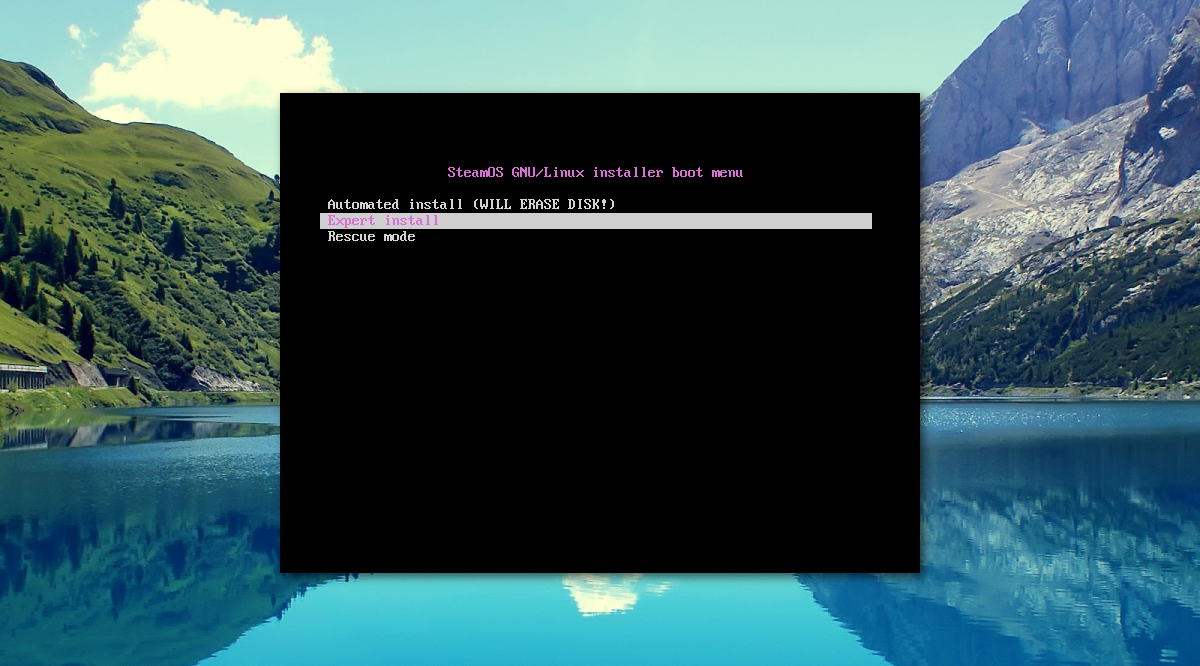
Napomena: imajte na umu da ako odaberete opciju Automatska instalacija, sve se particije vrši automatski. To znači da će se svi podaci na tvrdom disku izbrisati.
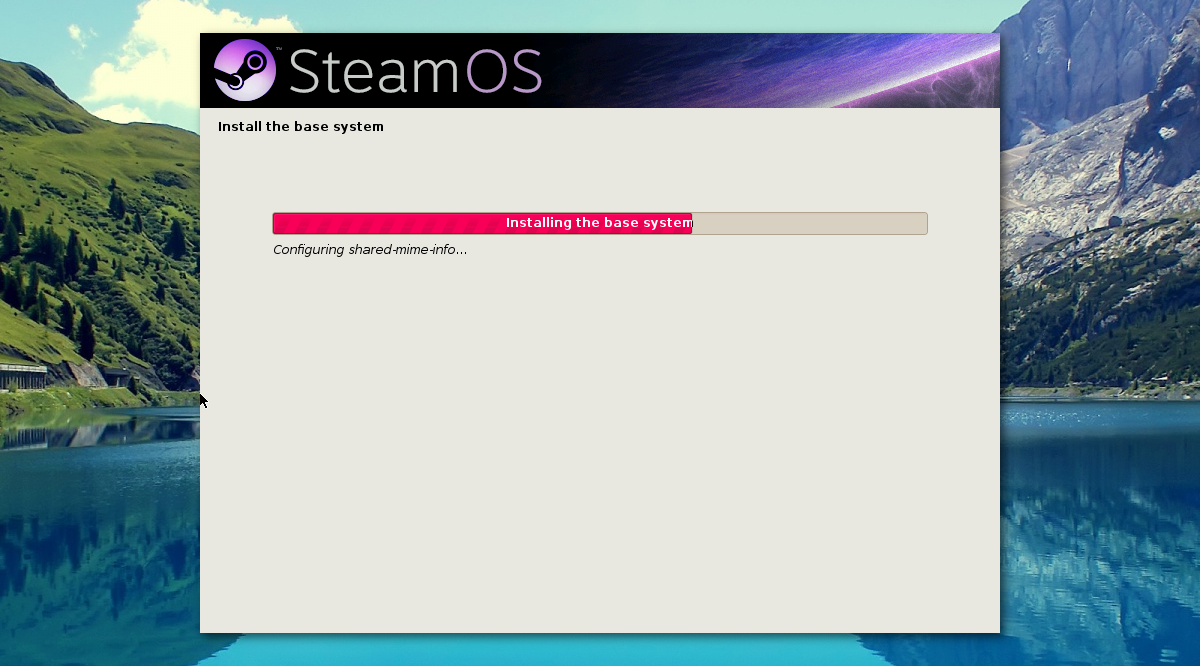
Obavezno napravite sigurnosnu kopiju svih podataka. Proces instalacije trajat će malo vremena. Budi strpljiv.
Kad je instalacija gotovo dovršena,instalacijski program će pitati gdje instalirati Grub bootloader. Pokazat će vam upute gdje ga instalirati. Slijedite ove upute. Nakon što je Grub instaliran, instalacija je završena.
Ako želite imati veću kontrolu nad instalacijomProces, odaberite opciju Instaliranje stručnjaka tijekom postupka pokretanja. Ova opcija omogućuje korisnicima odabir rasporeda particije i druge opcije koje se ne mogu odabrati u automatskom postupku.
Zaključak
Kad se SteamOS prvi put prijavi, korisnicipredstavit će se doživljajem Steam na cijelom zaslonu. Jednostavno se prijavite na svoj Valve Steam račun, preuzmite neke videoigre i igrajte se. Nije potrebno stvarno postavljanje. To je zato što je SteamOS snažno izgrađen na Linux kernelu i alatima otvorenog koda.
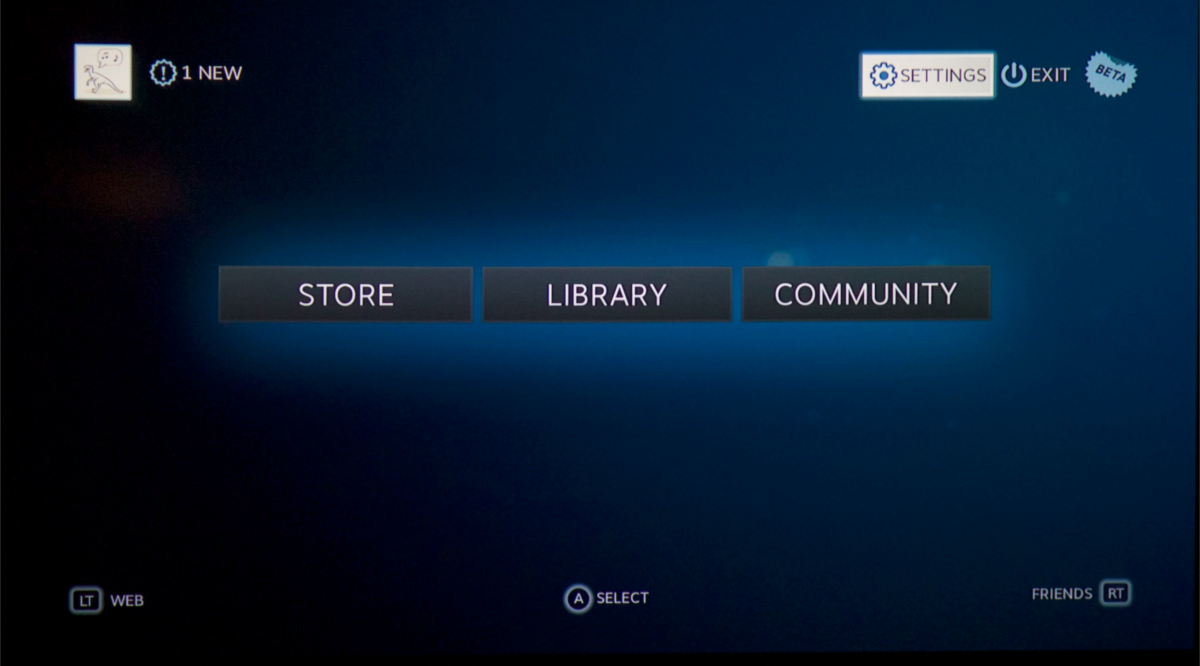
Budući da operativni sustav intenzivno koristi Linux kernel, svi vaši kontroleri video igara i drugi upravljački programi trebali bi raditi odmah van okvira. Sretno igranje.













komentari